
NumLock-Taste immer an
Drückt man immer mal wieder aus Versehen auf die NumLock-Taste, schaltet sich der Modus ungewollt um. Wer das verhindern will, kann ein kostenloses Tool dafür nutzen.

Drückt man immer mal wieder aus Versehen auf die NumLock-Taste, schaltet sich der Modus ungewollt um. Wer das verhindern will, kann ein kostenloses Tool dafür nutzen.
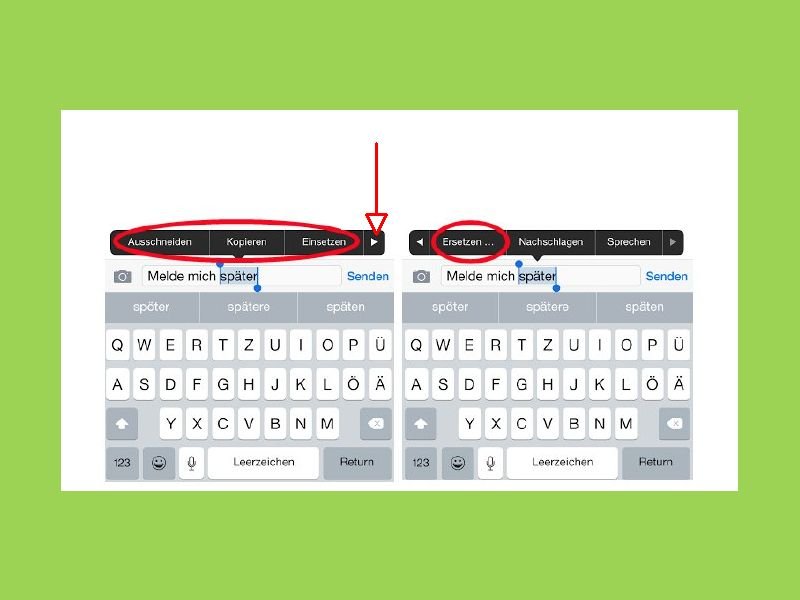
In iOS 8 hat Apple ein Wörterbuch eingebaut, das beim Eingeben von Texten mögliche Wörter vorschlägt, um Tipparbeit zu sparen. Wer einen Schreibfehler macht, kann ihn ebenfalls per Wörterbuch verbessern.
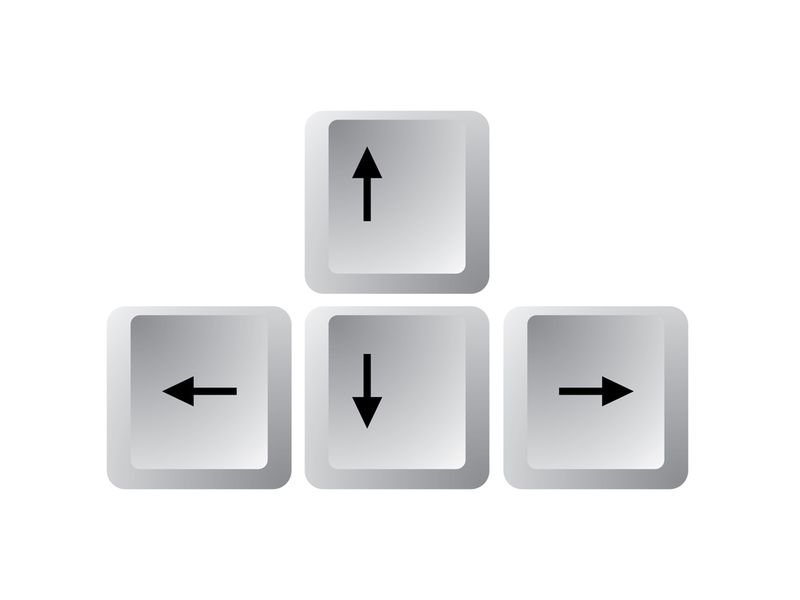
Beim Eintippen von Texten über die PC-Tastatur sehen Sie einen blinkenden senkrechten Strich, der Ihnen die Stelle zeigt, wo die Zeichen eingefügt werden. Diese Linie wird „Cursor“ oder auch „Textcursor“ genannt. Mit diesem Trick verschieben Sie den Cursor innerhalb Ihres Textes schneller an eine andere Position.

Am Handy ist das Tippen naturbedingt immer etwas schwierig: Die Tasten sind klein, und die Finger erhalten kein Feedback beim Drücken. Richtig kompliziert wird’s, wenn Sie Ziffern oder Sonderzeichen eintippen. Meist muss die Tastatur dazu erst umgestellt werden. In Windows Phone 8.1 geht’s auch einfacher.
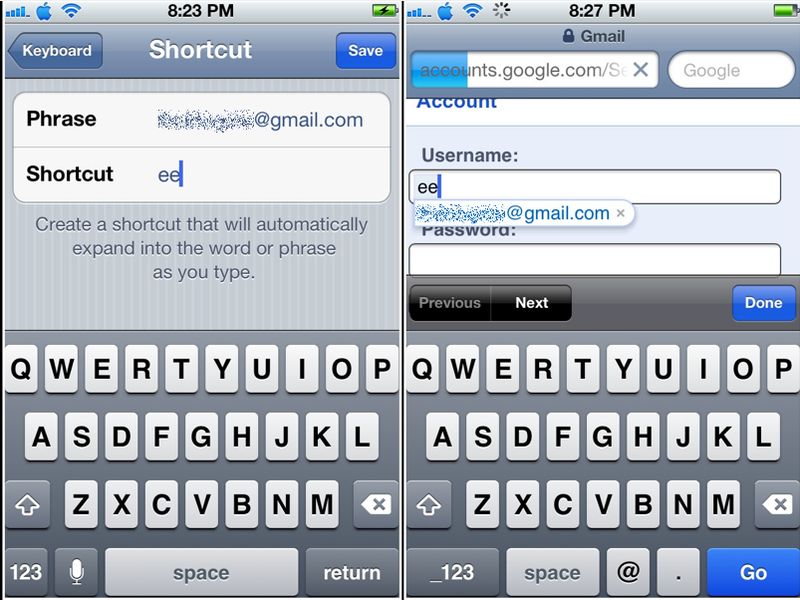
Fast jeder Dienst, den Sie im Internet nutzen, fragt nach Ihrer Mail-Adresse. Am PC ist diese schnell eingetippt – aber am Handy ist es zuweilen mühselig. Sie können sich die Eingabe Ihrer Mail-Adresse aber einfacher machen. Wir zeigen, wie.
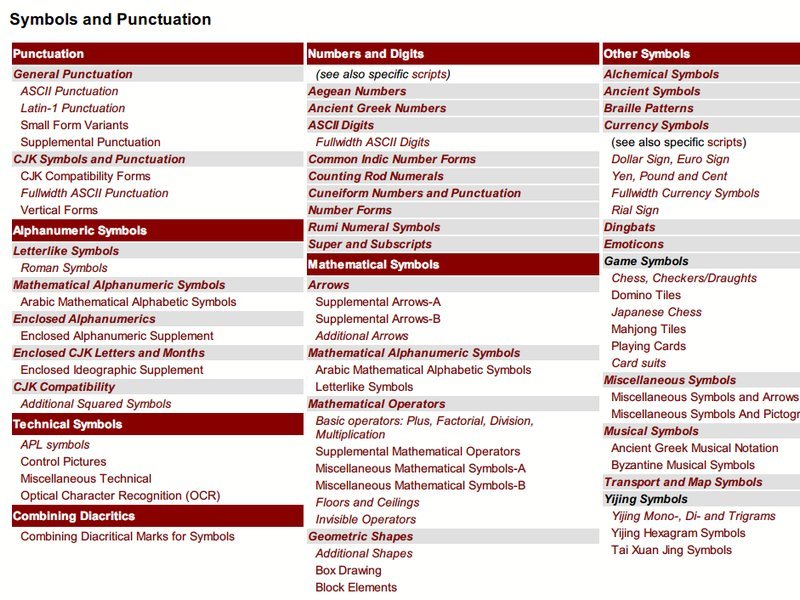
Ein Bild sagt mehr als tausend Worte, sagt man. Smileys und andere Mini-Bildchen kann man aber nicht in jeden Text einbauen, zum Beispiel wenn es sich um Nur-Text-Mails handelt. Bestimmte Sonderzeichen sind jedoch auch in Textform einsetzbar – etwa ein Herzchen. Wie geht das?
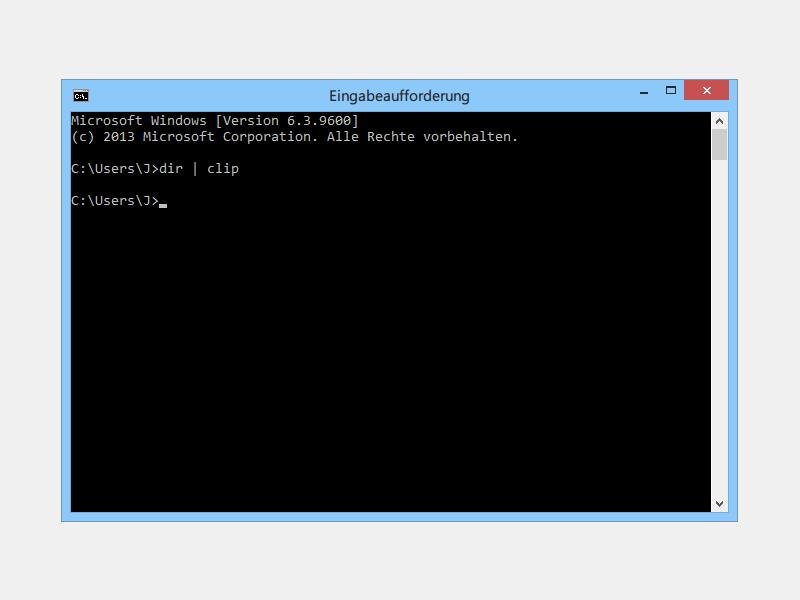
Wenn Sie das, was in der Konsole von Windows angezeigt wird, woanders weiterverwenden wollen, brauchen Sie die Zwischenablage. Mit einem Trick lassen sich angezeigte Texte ganz einfach kopieren.